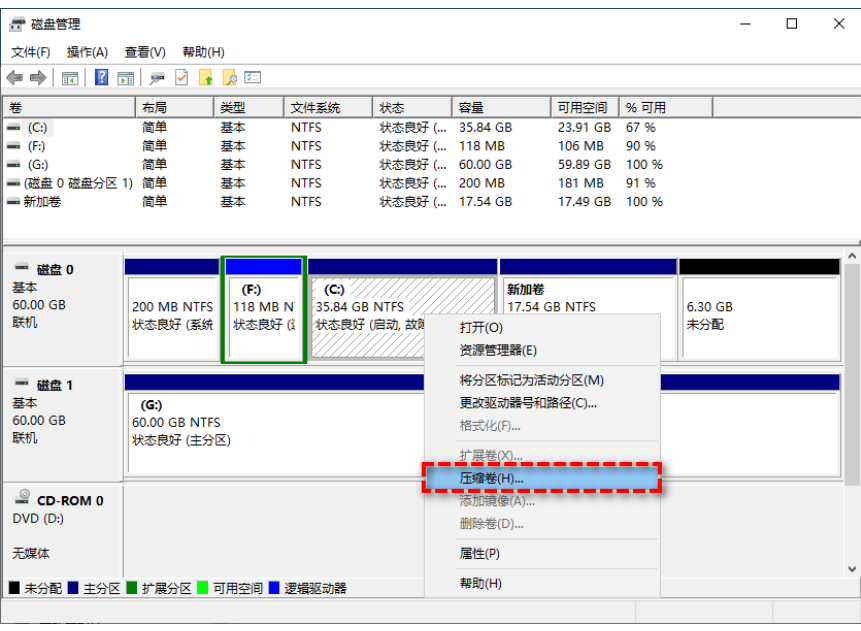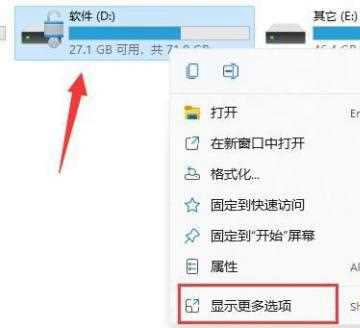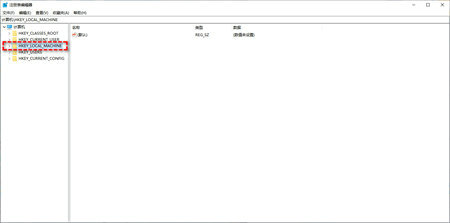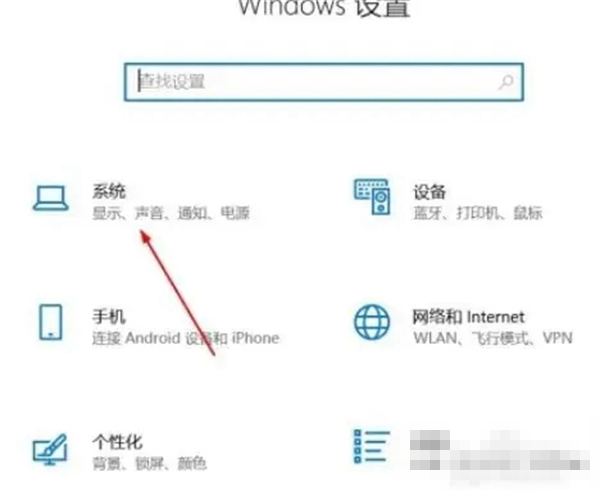windows11怎么新建文件夹
更新日期:2024-03-01 08:47:35
来源:互联网
手机扫码继续观看

作为最新的电脑操作系统,windows11不仅带来了全新的界面,而且操作方式也发生了很大的改变,因此有很多用户都想要知道新建文件夹的操作是否改变,接下来和小编一起看看吧。
windows11怎么新建文件夹
1、首先用户需要打开电脑,右键点击桌面上的空白处。
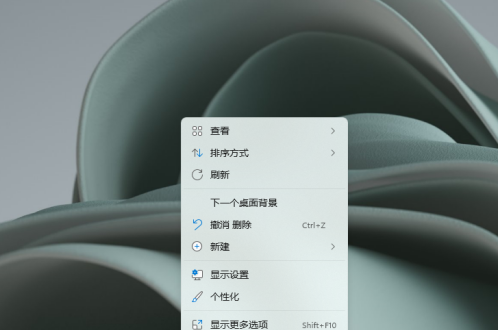
2、在弹出的多选项任务栏中点击新建选项。

3、打开新鲜下拉栏中有着各种文件格式,这里点击文件夹。

4、在新鲜文件夹的时候用户可以直接设置文件夹的名称。

5、这样就成功的建立一个全新的文件夹了。

延伸阅读:文件夹加密不能勾选怎么办|加密分区怎么取消
该文章是否有帮助到您?
常见问题
- win11驱动安装教程1次
- xp系统安装教程1次
- win11安装安卓app教程1次
- 显卡天梯图2022年03月最新完整版0次
- win11卸载网卡驱动教程0次
- win11隐藏账户详细教程0次
- 电脑麦克风没声音怎么办0次
- win11文本框无法输入解决方法0次
- win11此站点的连接不安全解决方法0次
- win11关屏保详细教程0次
系统下载排行
周
月
其他人正在下载
更多
安卓下载
更多
手机上观看
![]() 扫码手机上观看
扫码手机上观看
下一个:
U盘重装视频